Windows 11 đã ra mắt vào tháng 10 năm 2021, mang đến một giao diện tươi mới cùng nhiều cải tiến về hiệu suất và bảo mật. Mặc dù đã có mặt khá lâu, nhiều người dùng PC cũ vẫn còn ngần ngại trong việc nâng cấp, đặc biệt là với phương pháp nâng cấp tại chỗ (in-place upgrade) vì lo ngại về sự ổn định và mất dữ liệu. Là một người dùng công nghệ lâu năm, tôi cũng từng sở hữu một chiếc HP Omen đã 6 năm tuổi chạy Windows 10 Pro và do nhiều lý do, tôi chưa thực hiện nâng cấp. Tuy nhiên, thời điểm hiện tại đã chín muồi để tôi thực hiện nâng cấp từ Windows 10 phiên bản 22H2 lên Windows 11 phiên bản 24H2 bằng chính phương pháp tại chỗ này.
Thông thường, trong những tình huống như vậy, tôi sẽ chọn cách cài đặt Windows sạch (clean install). Tuy nhiên, đã khá lâu rồi tôi chưa thực hiện nâng cấp tại chỗ, nên tôi quyết định chấp nhận một rủi ro có tính toán và trải nghiệm lại phương pháp này. Trên thực tế, việc nâng cấp Windows tại chỗ từ một phiên bản này sang phiên bản khác không hề có vấn đề gì nếu bạn thực hiện đúng các bước chuẩn bị cần thiết. Dưới đây là 5 bước chuẩn bị và 1 bước cài đặt tôi đã thực hiện để đảm bảo quá trình chuyển đổi diễn ra suôn sẻ.
1. Sao lưu dữ liệu – Bảo vệ tài sản số của bạn
Tại sao sao lưu là tối quan trọng trước khi nâng cấp?
Bước đầu tiên và quan trọng nhất mà tôi đã thực hiện – và bạn cũng nên làm – là sao lưu tất cả các tệp tin quan trọng. Trên thực tế, bạn nên duy trì thói quen sao lưu dữ liệu thường xuyên. Dù bạn sử dụng tùy chọn lưu trữ đám mây, dịch vụ sao lưu tự động, hay đơn giản là sao chép thủ công các tệp tin vào ổ cứng ngoài, dữ liệu của bạn cần được bảo vệ trước mọi thay đổi lớn, đặc biệt là trước một bản nâng cấp hệ điều hành.
Đối với tôi, tôi áp dụng một hệ thống sao lưu dữ liệu khá nghiêm ngặt. Tôi sao lưu các tệp tin của mình lên OneDrive và Proton Drive để đảm bảo có sự dự phòng trên đám mây. Để tăng cường bảo mật, tôi cũng thường xuyên sao lưu toàn bộ hệ thống của mình lên SpiderOak. Ngoài ra, tôi còn tự tay sao lưu những tệp quan trọng nhất vào một ổ cứng gắn ngoài dung lượng 4 TB. Nhờ vậy, tôi có cả bản sao lưu đám mây và cục bộ dự phòng cho các dữ liệu thiết yếu của mình, mang lại sự an tâm tuyệt đối.
2. Kiểm tra cấu hình hệ thống – PC của bạn có đủ sức chạy Windows 11?
Đảm bảo máy tính đáp ứng yêu cầu tối thiểu
Khi nâng cấp chiếc HP Omen 6 năm tuổi đang chạy Windows 10, việc đảm bảo nó có phần cứng đủ mạnh để vận hành Windows 11 là điều cực kỳ quan trọng. May mắn thay, chiếc máy tính của tôi vẫn còn đủ khả năng hoạt động tốt thêm vài năm nữa. Tôi không phải là game thủ nên việc có card đồ họa (GPU) mới nhất, bóng bẩy nhất không quá quan trọng. Tuy nhiên, tôi thường xuyên chạy các máy ảo (virtual machines) và một số phần mềm khác tiêu tốn tài nguyên hệ thống, vì vậy việc đảm bảo có đủ RAM, bộ nhớ lưu trữ và một GPU “tạm ổn” là điều cần thiết.
Để kiểm tra xem PC của bạn có đáp ứng các yêu cầu tối thiểu của Windows 11 hay không, bạn có thể truy cập trang hỗ trợ của Microsoft. Ngoài ra, bạn cũng có thể sử dụng ứng dụng PC Health Check của Microsoft, một công cụ tiện lợi được thiết kế để tự động kiểm tra khả năng tương thích của hệ thống. Tôi đã kiểm tra lại các thông số cơ bản bằng cách vào Settings -> System -> About để xác minh phần cứng của hệ thống. Một tiện ích khác mà tôi thường dùng để xem xét chi tiết thông số hệ thống là Speccy, một phần mềm miễn phí dành cho mục đích cá nhân, cung cấp cái nhìn tổng quan về phần cứng.
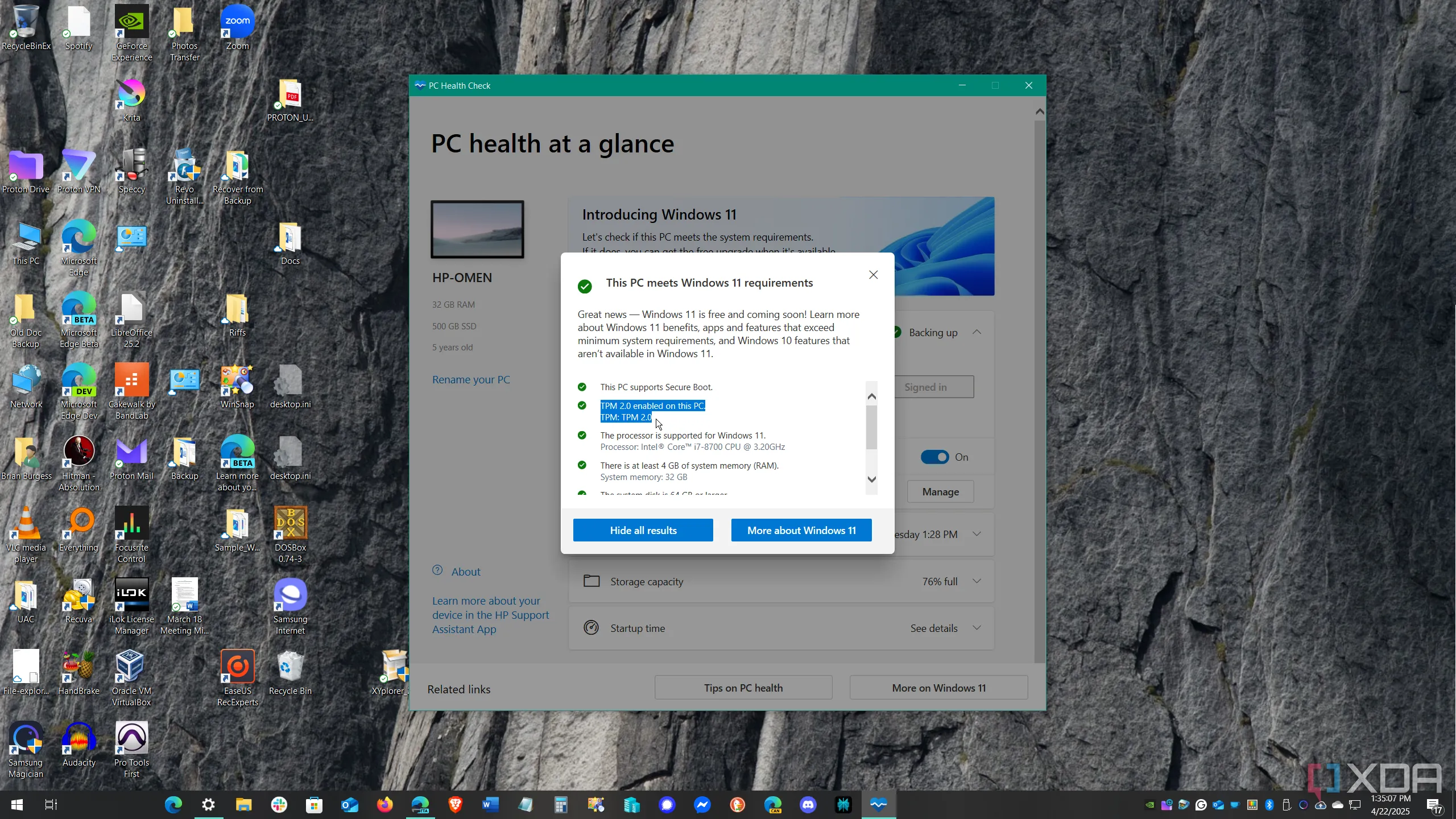 Giao diện ứng dụng PC Health Check đang kiểm tra khả năng tương thích của máy tính với Windows 11
Giao diện ứng dụng PC Health Check đang kiểm tra khả năng tương thích của máy tính với Windows 11
3. Dọn dẹp máy tính – Loại bỏ rác trước khi nâng cấp
Gỡ bỏ ứng dụng không dùng và file rác
Đầu tiên, tôi bắt tay vào việc xử lý các tệp tin. Vì tôi biết chắc rằng các tệp quan trọng đã được sao lưu đầy đủ lên các dịch vụ tương ứng (tôi đã kiểm tra kỹ lưỡng), nên bất cứ thứ gì còn lại đều được coi là rác. Tôi đã xóa tất cả các tệp và thư mục còn sót lại không cần thiết. Một bước nữa tôi thực hiện là loại bỏ các tệp tin rác và tệp tạm thời. Bạn có thể xóa các tệp tạm thời thủ công, nhưng cá nhân tôi đã sử dụng công cụ Disk Cleanup truyền thống. Theo kinh nghiệm của tôi, đây vẫn là công cụ tốt nhất để giải phóng dung lượng ổ đĩa, hiệu quả hơn nhiều so với Storage Sense.
Sau khi các tệp rác được loại bỏ, tôi tiến hành gỡ bỏ tất cả các ứng dụng không còn sử dụng. Vì đây là một chiếc PC cũ đang chạy Windows 10, tôi quyết định sử dụng Revo Uninstaller để đảm bảo việc xóa ứng dụng hoàn toàn và loại bỏ triệt để mọi tệp tin rác còn sót lại. Hầu hết các ứng dụng đều có xu hướng để lại các tệp bổ sung và mục Registry sau khi gỡ cài đặt, và Revo Uninstaller đã thực hiện một công việc phi thường trong việc loại bỏ những phần thừa này.
4. Tạo điểm khôi phục hệ thống – Lối thoát an toàn nếu có sự cố
Chuẩn bị phương án “quay đầu”
Ngoài việc tạo bản sao lưu dữ liệu đầy đủ, tôi còn tạo một điểm khôi phục hệ thống. Nếu có sự cố xảy ra trong quá trình nâng cấp – điều hoàn toàn có thể – tôi có thể khôi phục hệ thống về phiên bản Windows 10 đã được dọn dẹp sạch sẽ mà tôi đã tạo. Tôi đã tạo điểm khôi phục ngay sau khi hoàn tất việc dọn dẹp hệ thống.
Tính năng khôi phục hệ thống (System Restore) là một điều mà tôi ước gì được bật mặc định. Tuy nhiên, bạn có thể dễ dàng bật nó bằng cách nhấn phím Windows, gõ system protection (bảo vệ hệ thống) và chọn Create a restore point (Tạo điểm khôi phục). Tại đây, bạn có thể bật tính năng này, đặt dung lượng ổ đĩa dành cho nó và tạo điểm khôi phục của riêng mình. Sau khi hoàn tất, tôi cảm thấy hoàn toàn tự tin để bắt đầu bước tiếp theo.
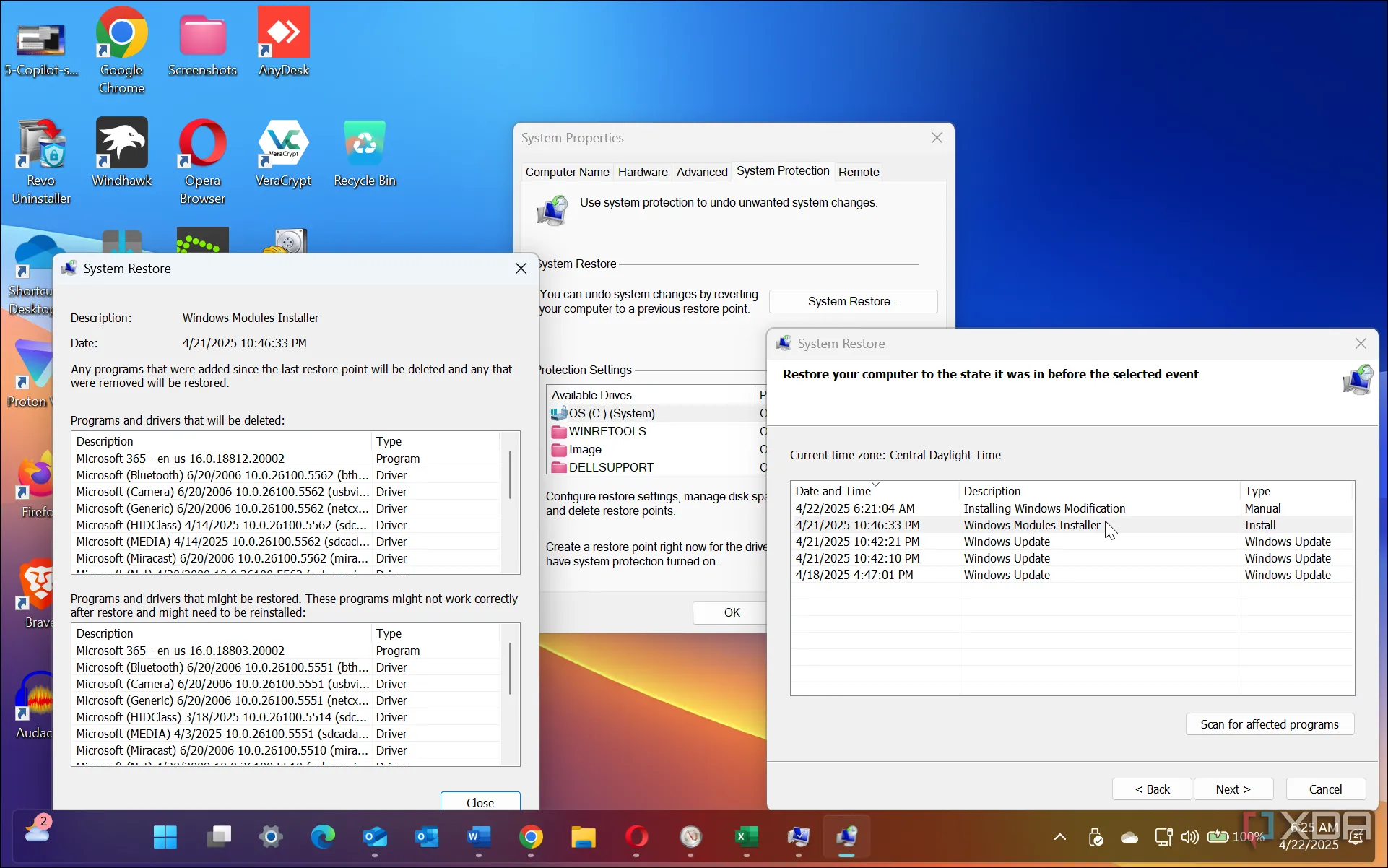 Cửa sổ System Properties hiển thị tab System Protection để tạo hoặc quản lý điểm khôi phục trên Windows
Cửa sổ System Properties hiển thị tab System Protection để tạo hoặc quản lý điểm khôi phục trên Windows
5. Tiến hành cài đặt Windows 11 – Khởi động quá trình nâng cấp tại chỗ
Bắt đầu quá trình nâng cấp và cấu hình cài đặt
Sau khi mọi thứ đã được sao lưu và các tệp rác đã được loại bỏ, tôi đã sẵn sàng cho quá trình nâng cấp tại chỗ. Có một vài cách để thực hiện điều này. Cách dễ nhất là truy cập Settings -> Update & Security -> Windows Update và kiểm tra xem Windows 11 có sẵn để cài đặt hay không. Nếu có, hãy để hệ thống của bạn tự động xử lý quá trình nâng cấp. Nó hoạt động tương tự như việc cài đặt một bản cập nhật tính năng.
Nếu bạn không thấy bản cập nhật Windows 11 xuất hiện, bạn có thể sử dụng Trợ lý Cài đặt Windows 11 (Windows 11 Installation Assistant) từ trang web của Microsoft, công cụ này sẽ hướng dẫn bạn tải xuống và cài đặt Windows 11. Ngoài ra, bạn cũng có thể tải xuống tệp ISO và chạy tệp setup.exe để bắt đầu quá trình nâng cấp hoặc cài đặt mới.
Tôi đã chọn giữ lại các tệp và ứng dụng hiện có, sau đó tiếp tục làm theo hướng dẫn trong trình cài đặt để mọi thứ diễn ra đơn giản. Nếu bạn đã từng cài đặt Windows 11 trước đây, quá trình này sẽ khá quen thuộc và dễ dàng. Hãy nhớ rằng toàn bộ quá trình có thể mất một thời gian khá dài và hệ thống của bạn sẽ khởi động lại nhiều lần trong khi quá trình cài đặt hoàn tất. May mắn thay, đối với tôi, mọi việc diễn ra suôn sẻ không gặp trở ngại nào. Sau khi hoàn tất, tôi đã điều chỉnh một vài cài đặt, chuyển các tệp đã sao lưu trở lại và cài đặt lại một số ứng dụng cần thiết.
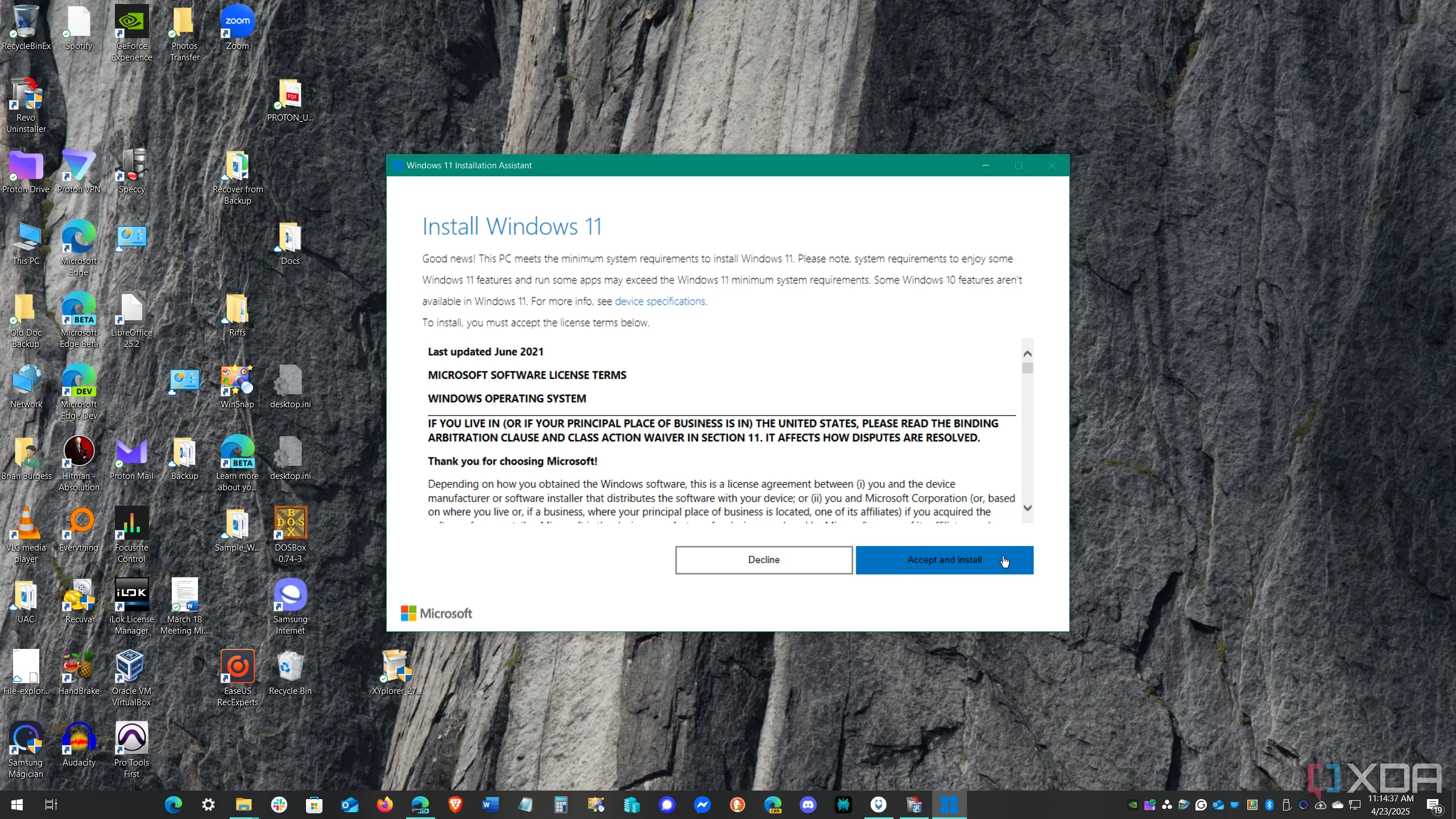 Giao diện Trợ lý Cài đặt Windows 11 (Windows 11 Installation Assistant) sẵn sàng khởi động quá trình nâng cấp
Giao diện Trợ lý Cài đặt Windows 11 (Windows 11 Installation Assistant) sẵn sàng khởi động quá trình nâng cấp
Nâng cấp Windows 10 lên Windows 11 thành công trên một PC cũ
Sau tất cả những công việc chuẩn bị, lẽ ra tôi có thể sao lưu toàn bộ ổ đĩa, thực hiện cài đặt sạch rồi khôi phục lại hình ảnh hệ thống. Điều này có thể được, nhưng nó cũng đi kèm với vô vàn công việc và vấn đề riêng. Việc xem xét lại hệ thống và hồi tưởng lại những gì tôi đã làm trong nửa thập kỷ qua cũng là một điều thú vị (đối với một người đam mê công nghệ). Quá trình này giúp tôi giữ lại những ứng dụng phù hợp, xóa bỏ những thứ không cần thiết và tạo các thư mục mới một cách khoa học hơn. Thậm chí, tôi còn nghĩ ra một giải pháp sắp xếp tệp và sao lưu ảnh mới mà trước đây tôi chưa từng nghĩ đến.
Nhìn chung, nhờ việc thực hiện các bước phòng ngừa và chuẩn bị kỹ lưỡng trước khi nâng cấp, mọi thứ đã diễn ra tốt đẹp. Ngay cả khi có vấn đề phát sinh, tôi vẫn có điểm khôi phục để đưa hệ thống trở lại trạng thái hoạt động trước đó. Và quan trọng nhất, tất cả dữ liệu của tôi đã được sao lưu an toàn.
Bạn đã từng nâng cấp Windows 10 lên Windows 11 chưa? Bạn có kinh nghiệm hay mẹo nào muốn chia sẻ không? Hãy để lại bình luận bên dưới và cùng thảo luận nhé!
